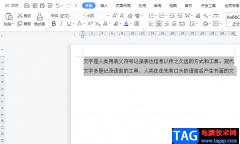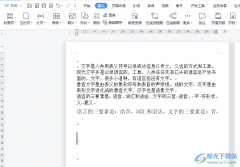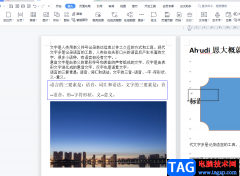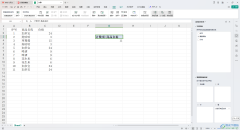在我们的日常生活中,使用wps这款办公软件的情况是非常多的,特别是一些经常在办公司进行办公的小伙伴,那么该软件就是每天必须要涉及的软件,通过这款软件可以让我们更快速更方便的进行资料的编辑和数据的总结,对于我们是非常友好的一个办公编辑软件,我们在编辑文档资料的时候,可能有时候需要设置一下指定行和字符网格的情况,而这个功能只有在页面设置的窗口中才能设置,因此我们需要在页面布局功能选项下将页面设置窗口打开即可进行设置指定行和字符网格,下方是关于如何使用指定行和字符网格的具体操作方法,如果你需要的情况下可以看看方法教程,希望小编的方法教程对大家有所帮助。
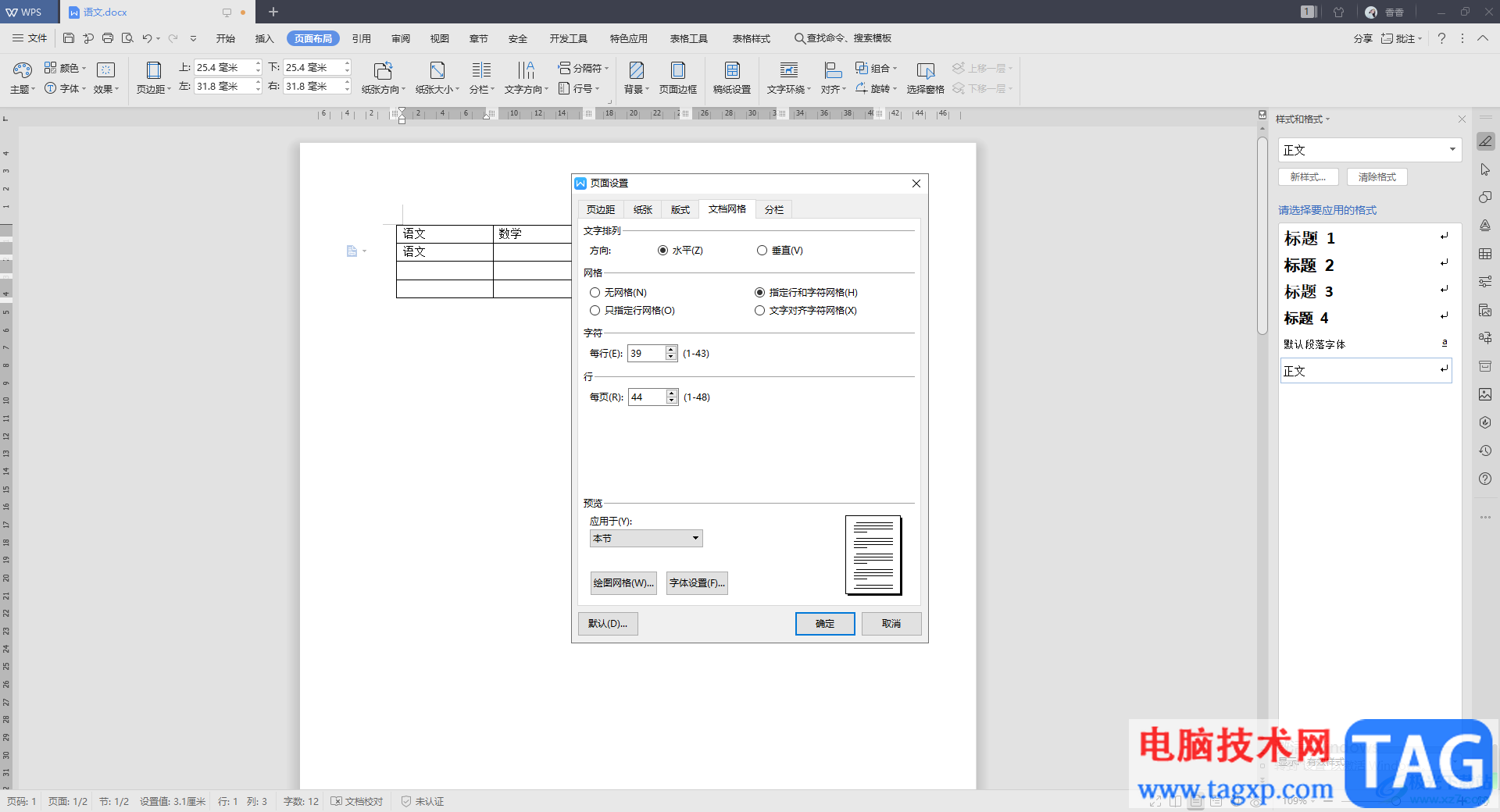
方法步骤
1.当我们将文档以WPS word文档编辑工具打开之后,我们将自己想要设置的内容选中,之后将鼠标移动到上方的【页面布局】的选项卡进行点击。
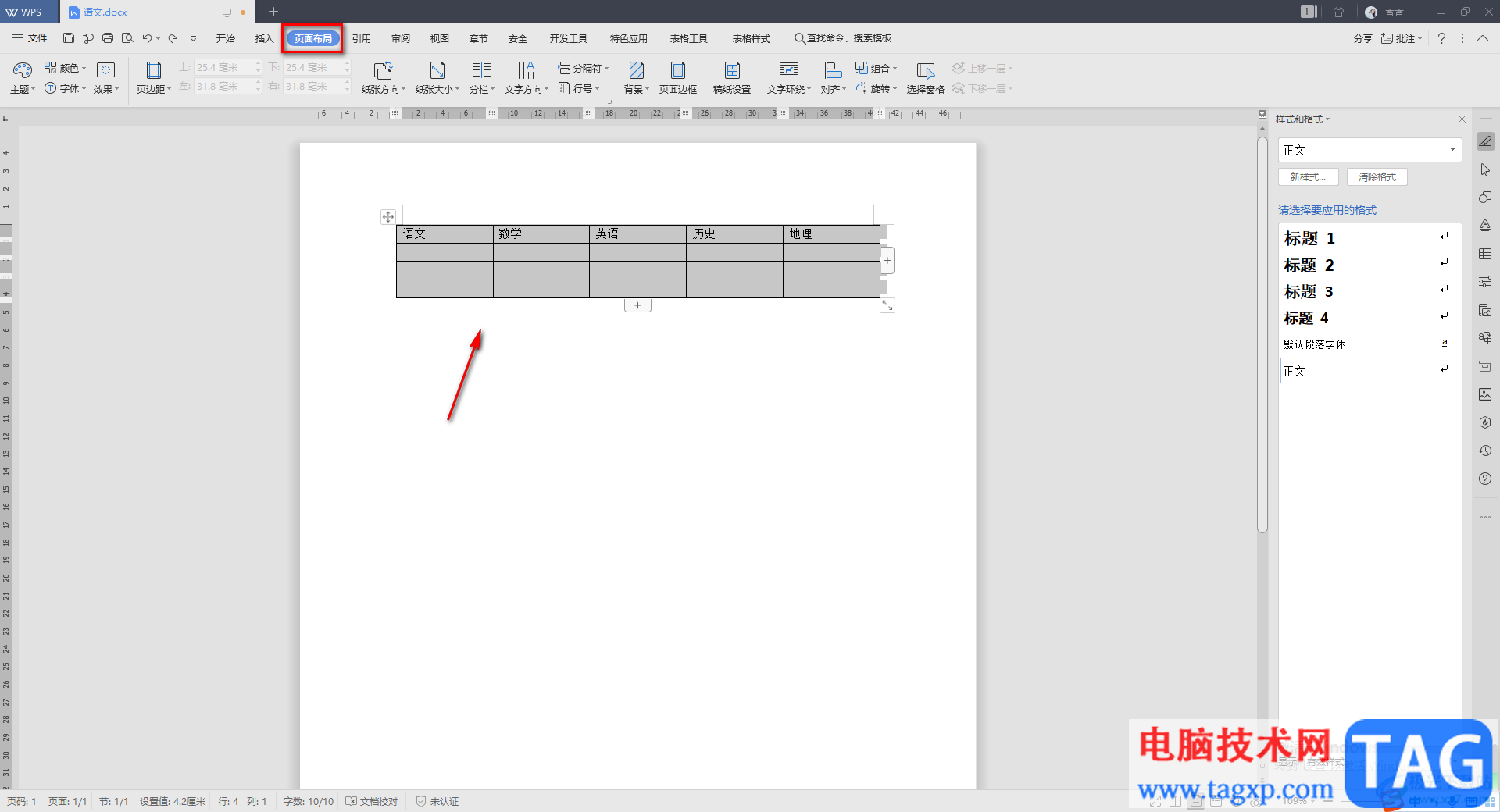
2.这时在页面布局下会出现很多的操作工具,我们将【行号】工具右下角的扩展图标按钮进行点击,进入到页面设置的窗口中。
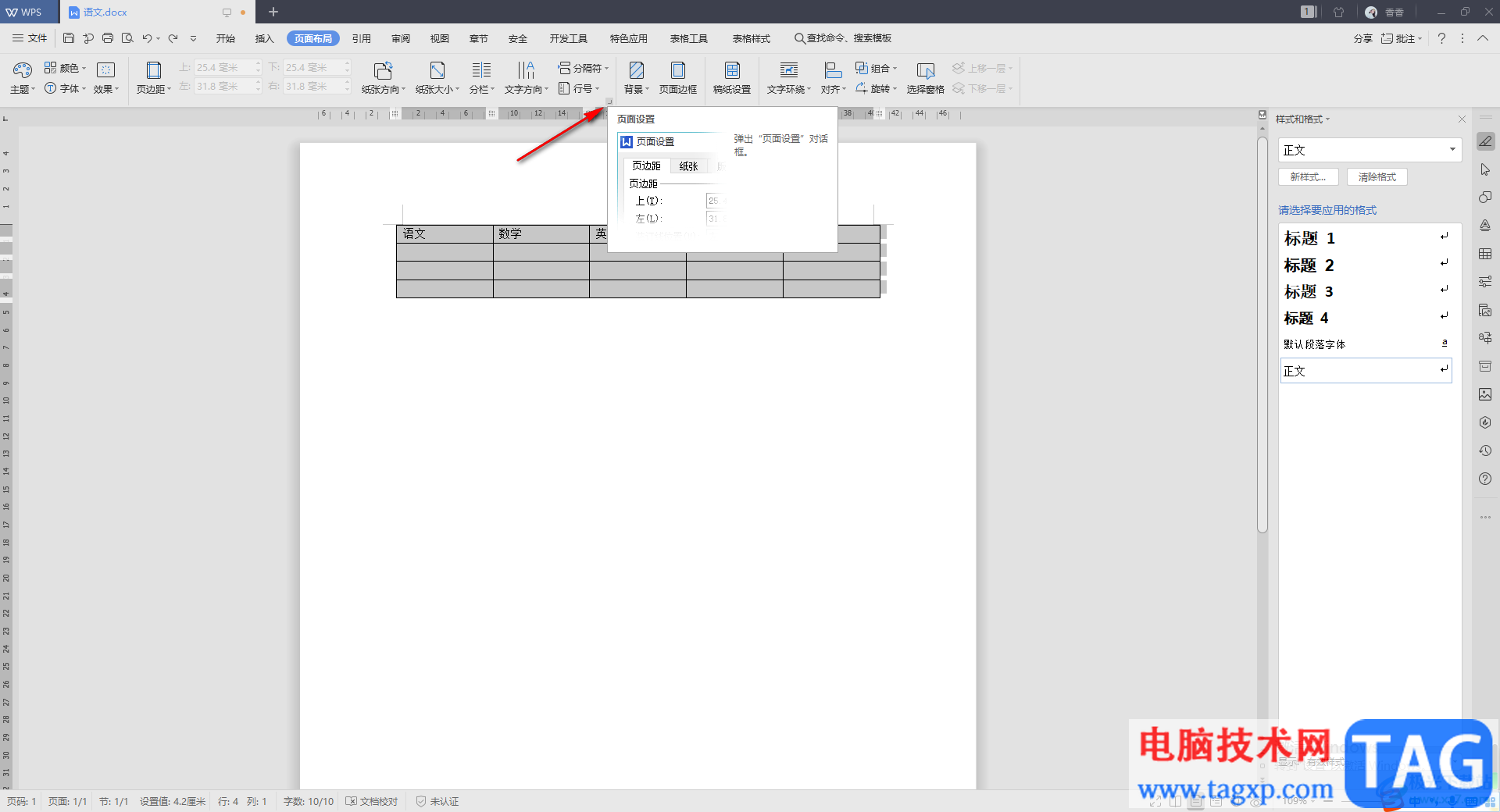
3.随后就会在页面上打开一个页面设置的窗口页面,我们在该窗口将鼠标定位到【文档网格】的选项卡位置点击一下。
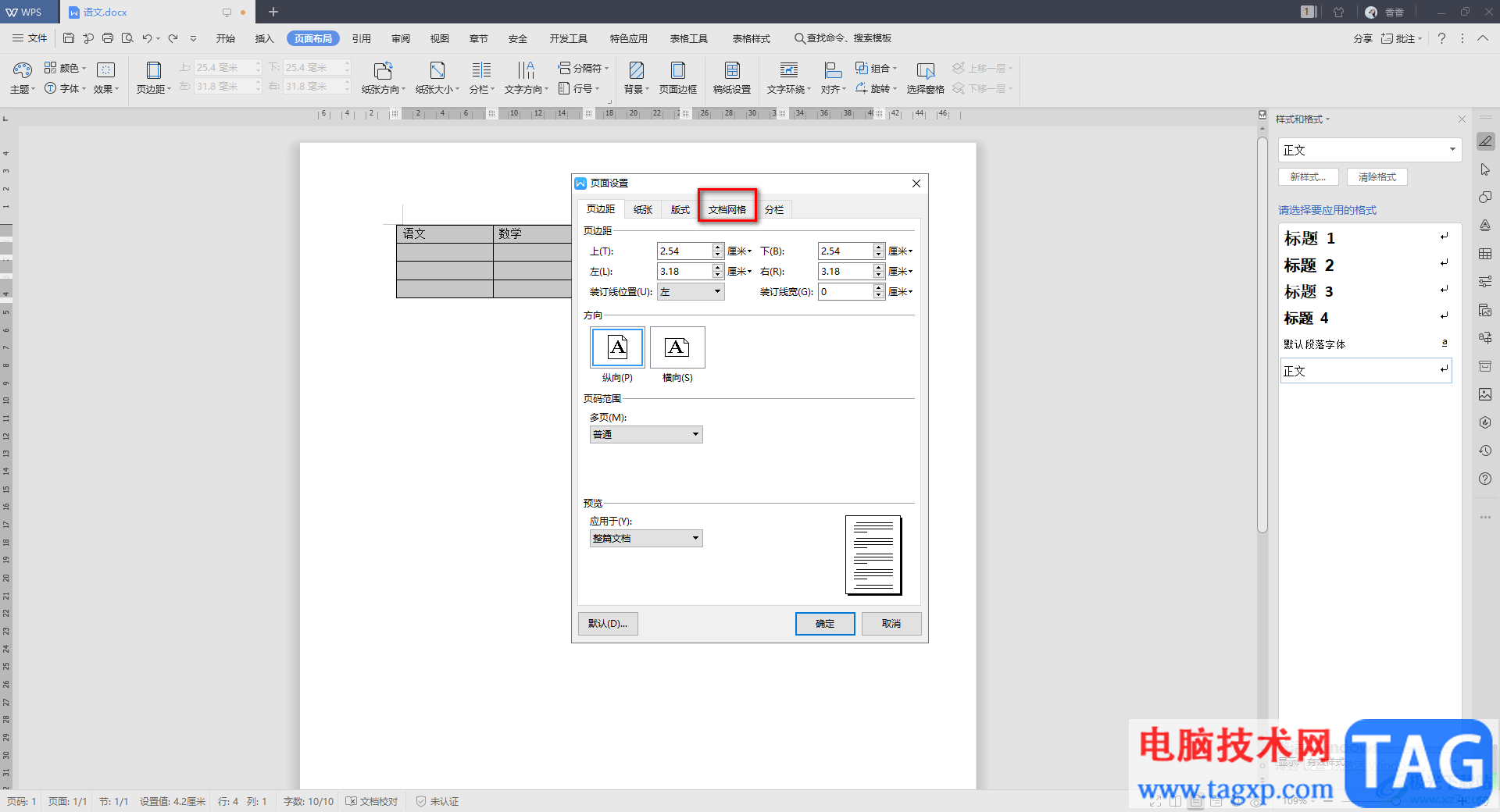
4.然后在该选项卡下即可查看到【网格】下的【指定行和字符网格】功能选项,将该选项点击勾选,你也可以根据自己的需要设置文字排列的方式。
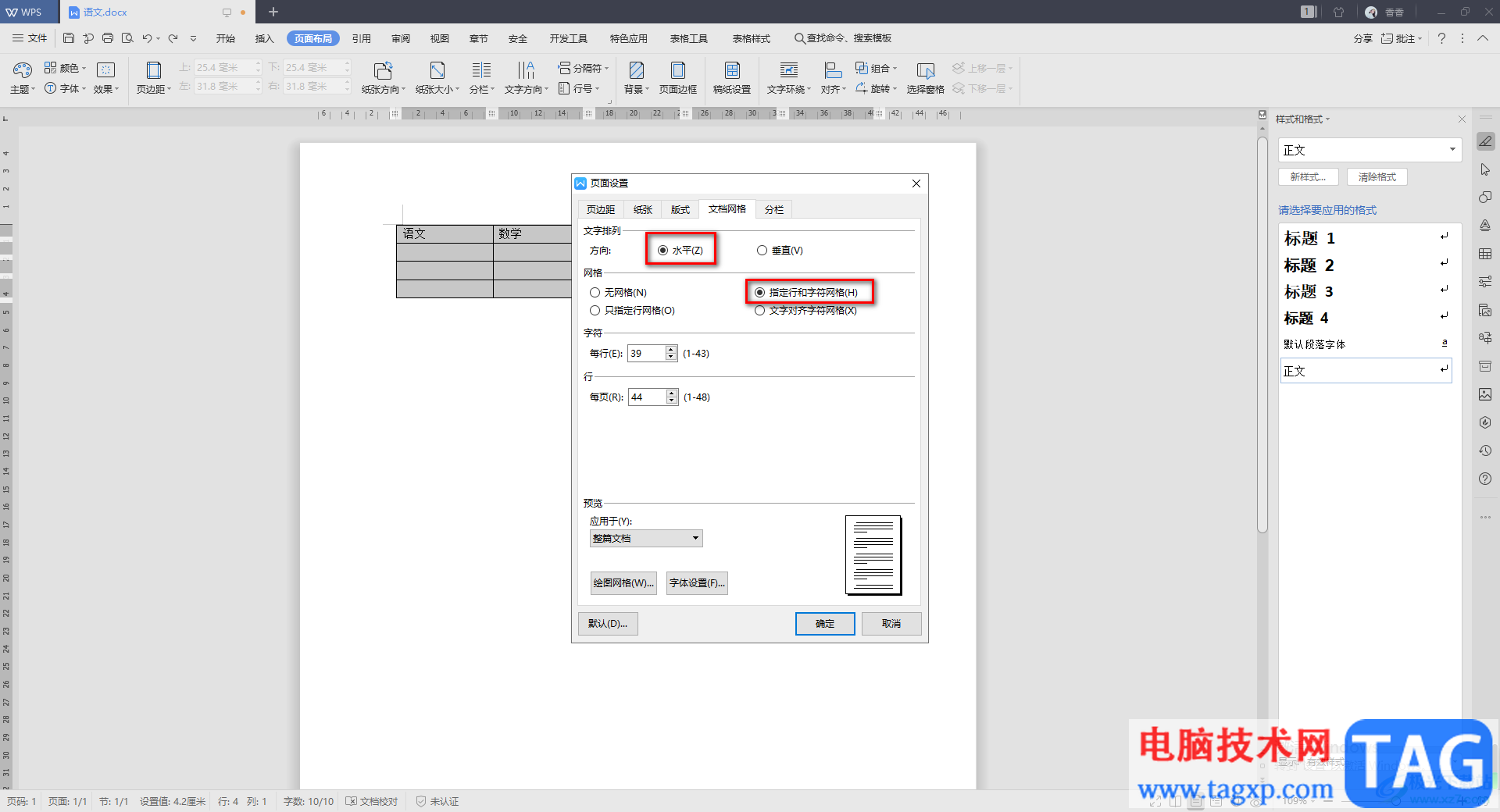
5.然后我们将下方的【应用于】的下拉按钮点击打开,选择【所选文字】,之后点击确定按钮即可。
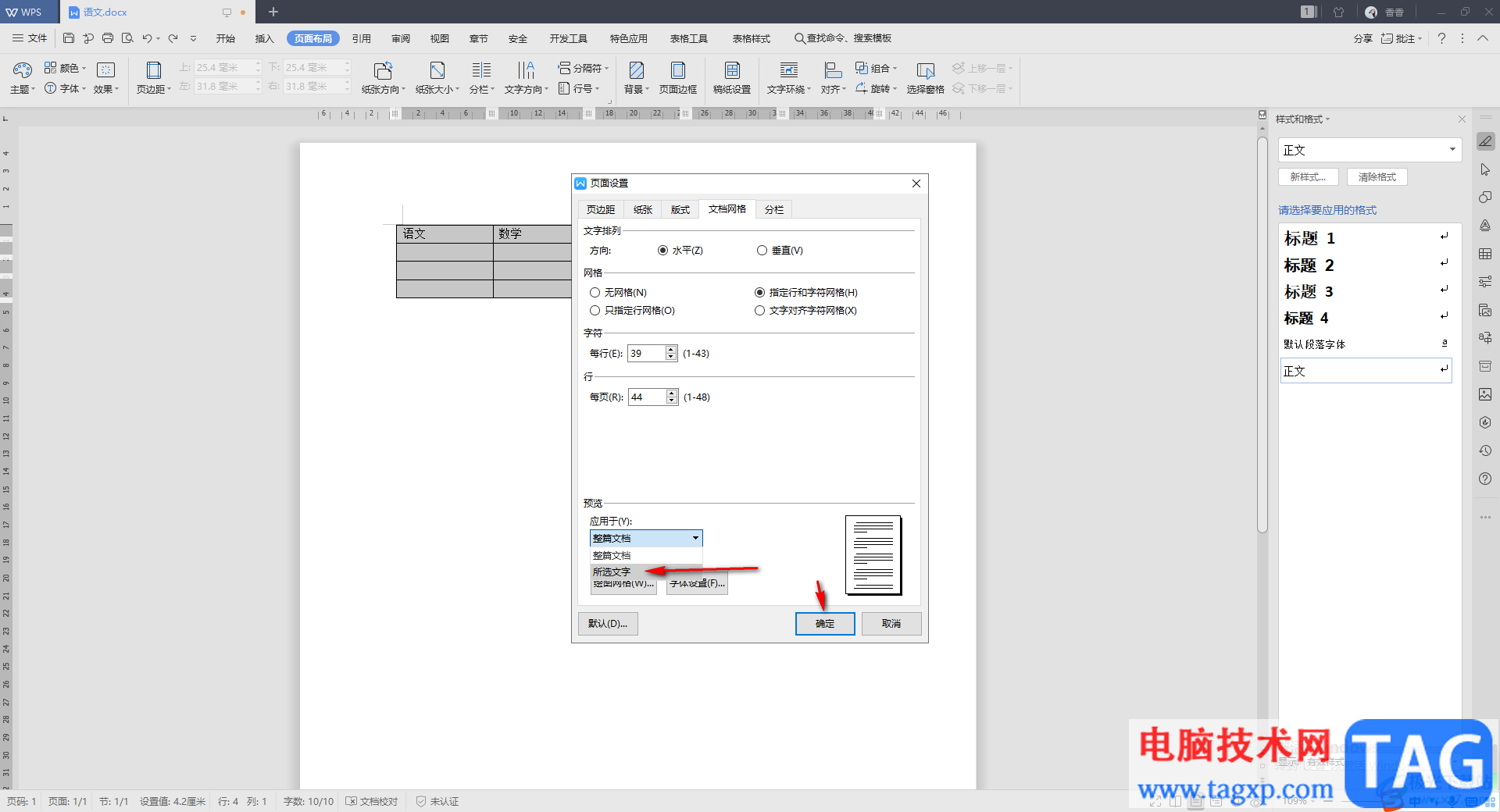
以上就是关于如何使用WPS Word文档设置指定行和字符网格的具体操作方法,只需要进入到页面设置的窗口下,选择文档网格,在文档网格选项卡下即可设置指定行和字符网格,感兴趣的话可以自己操作试试。